小编知道现在有很多电脑下载火(xiazaihuo.com),大家都想想要了解u盘系统安装步骤,那么u盘重装系统步骤到底是什么样的呢?这里就有很多朋友都不清楚了,甚至是几个月前的小编。现在小编就以U盘如何安装雨林木风 Ghost win7详解分享给大家,希望大家都能够学会u盘系统安装,请看以下u盘安装系统教学。
制作U盘系统步骤:
第一步:运行程序之前请尽量关闭杀毒软件和安全类软件(本软件涉及对可移动磁盘的读写操作,部分杀软的误报会导致程序出错!)下载完成之后Windows XP系统下直接双击运行即可,Windows Vista或Windows7/8系统请右键点以管理员身份运行。

最简单方便的u盘系统安装步骤详解图1
第二步:插入U盘之后点击“一键制作成USB启动盘” 按钮,程序会提示是否继续,确认所选U盘无重要数据后开始制作;
制作过程中不要进行其它操作以免造成制作失败,制作过程中可能会出现短时间的停顿,请耐心等待几秒钟,当提示制作完成时安全删除您的U盘并重新插拔U盘即可完成启动U盘的制作。

最简单方便的u盘系统安装步骤详解图2
第三步:下载您需要的gho系统文件并复制到U盘中
将您自己下载的GHO文件或GHOST的ISO系统文件复制到U盘“GHO”的文件夹中,如果您只是重装系统盘不需要格式化电脑上的其它分区,也可以把GHO或者ISO放在硬盘系统盘之外的分区中。
U盘电脑重装系统步骤:
第一步:进入BIOS设置U盘启动顺序
电脑启动时按“del”或“F8”键进入BIOS设置(不同主板进入BIOS方法不同),具体设置请参主板说明书
U盘怎么安装win732位原版IOS文件
最近有非常多的网友同时问小编,U盘怎么安装win732位原版IOS文件的?其实U盘怎么安装win732位原版IOS文件这个问题还是比较容易的。只要大家看过了小编准备已久的
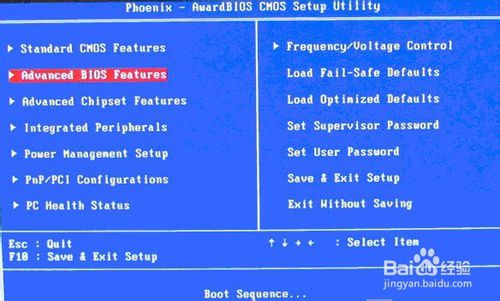
最简单方便的u盘系统安装步骤详解图3
第二步:用U盘启动快速安装系统
进PE用智能装机工具安装
如下图所示:选择“更多”按钮找到之前考到U盘里的GHOST文件选中这个文;然后再选择系统恢复在那个盘;点击“确定”

最简单方便的u盘系统安装步骤详解图4
第三步:提示!将格式化系统恢复所在的盘将被格式化点击“确定”
第四步:系统恢复中。

最简单方便的u盘系统安装步骤详解图5
第五步:恢复完成后 重启计算机
系统10秒后自动重启计算机也可手动点击确定

最简单方便的u盘系统安装步骤详解图6
上面这些步骤就是最简单方便的u盘系统安装步骤详解了,大家看完之后是否都学会了这个方法呢?小编觉得这篇u盘安装系统教材还是蛮不错的,就是不太适合不懂电脑专业知识的菜鸟,所以小编建议大家去了解一下下载火(xiazaihuo.com)一键重装系统,相信会让大家有所收获的。
以上就是电脑技术教程《最简单方便的u盘系统安装步骤详解》的全部内容,由下载火资源网整理发布,关注我们每日分享Win12、win11、win10、win7、Win XP等系统使用技巧!u盘进pe安装系统教程
u盘进pe安装难不难?u盘进pe安装系统教程是怎样的?最近有挺多的网友都想尝试u盘进pe安装,不过因为没有专业的u盘进pe安装系统教程而望而止步。u盘进pe安装其实非






